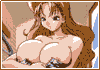Login
RAM-можно ли больше ?
160
NEW 15.04.03 21:57
 Прочитал что есть программа которой можно увеличить RAM. 128 МБ для ХР маловато, хочу спросить может кто уже это делал ? небезопасно ли?
Прочитал что есть программа которой можно увеличить RAM. 128 МБ для ХР маловато, хочу спросить может кто уже это делал ? небезопасно ли?
Заранее всем спасибо.
Заранее всем спасибо.
NEW 15.04.03 22:10
in Antwort vladi2002 15.04.03 21:57
не верю я что существуют такие программы, физический размер памети увеличить программой невосможно а <windows> если ей не хватает памети исползует фаил подкачки на жостком диске
Spiro spero
NEW 15.04.03 22:20
in Antwort vladi2002 15.04.03 21:57
Проверял на своем компе. Ощутимой пользы нет. Эти проги не прибавляют RAM, а только оптимизируют. Из-за этого сами жрут ресурсы.
Так что готовь бабки. Для ХР желательно 256 мегов и более.
Так что готовь бабки. Для ХР желательно 256 мегов и более.
NEW 16.04.03 00:52
in Antwort vladi2002 15.04.03 21:57
угу конечно есть такие проги которые память увеличивают, монитор с 14" до 21" дюйма увеличивают, комп от P1 133 до Р4 2.5 разганяют.
Память увеличить незя!!!
Можно только мозги морочить и бабкиза это брать!!!
SD-RAM 256 от 40┬
DDRAM 256 PC266 от 29┬ 128 от 20┬
былобы о чем разговаривать
_______________
Конец нелегальным программам! http://www.againsttcpa.com
Память увеличить незя!!!
Можно только мозги морочить и бабкиза это брать!!!
SD-RAM 256 от 40┬
DDRAM 256 PC266 от 29┬ 128 от 20┬
былобы о чем разговаривать
_______________
Конец нелегальным программам! http://www.againsttcpa.com
_______________[крас]Helfen hielft![/крас]http://www.childrentogether.zoomshare.com/
NEW 16.04.03 01:08
in Antwort vladi2002 15.04.03 21:57
Есть такое, но такие программы тормозят систему и вообще с ними могут возникнуть разные проблемы. Лучше памяти ещ╦ прикупи мегабайт 128, она сейчас недорогая.
Now playing: Pieter K - Natural Light Remix
Now playing: Pieter K - Natural Light Remix
NEW 16.04.03 09:00
in Antwort vladi2002 15.04.03 21:57
На физическом уровне конечно нет, но можно Винь заставить видеть, например 256, за счет ресурсов жесткого диска(сомневаюсь, что это добавит проиводительности - таже виртуальная память).
Программы по оптимизации памяти(выгрузки ненужных елементов...) при малом обьеме помогают(когда была напряженка с памятью пользовал одну из российских).
Подобные программы можно найти, например, на <download.ru>, <freeware.ru>, <listsoft.ru>... Попробуй несколько вариантов, понравиться/будет еффективной - пользуйся.
ПС: Может ты это на 1 апреля про дублирование адресов слышал?
Жизнь дается человеку только раз, но зато каким нелепым способом...
Программы по оптимизации памяти(выгрузки ненужных елементов...) при малом обьеме помогают(когда была напряженка с памятью пользовал одну из российских).
Подобные программы можно найти, например, на <download.ru>, <freeware.ru>, <listsoft.ru>... Попробуй несколько вариантов, понравиться/будет еффективной - пользуйся.
ПС: Может ты это на 1 апреля про дублирование адресов слышал?
Жизнь дается человеку только раз, но зато каким нелепым способом...
NEW 16.04.03 09:18
in Antwort 44 65 6E 16.04.03 00:52
"увеличивают монитор" 



...интересно, есть ли проги, которые автоматически все эти лохотроны удаляют?
...интересно, есть ли проги, которые автоматически все эти лохотроны удаляют?
NEW 16.04.03 11:57
in Antwort Muzzy 16.04.03 09:18
Не согласен. Пользуюсь больше года Cacheman. Программа оптимизирует память очень хорошо. Ставил е╦ на разные машины. На 1 Pentium с 32 метрами оперативки прога оказывалась ни раз просто спасением. Да и на моих 256 SD RAM под Win XP Prof (Rus) c AMD Athlon 1600+рога выручает сильно, когда работаю с несколькими программами ( в том числе видео, графика и т.д.). Сама прога немецкая, но есть руссификатор(смотри картинку). Оптимизацию настраиваешь как хочешь, а если сам не понимаешь, прога при у становке сама будет настроена оптимально. Одинаково хорошо работала на 98,2000,ХР (Меллениум не пробовал), прич╦м как на русских осях, так и на немецких.
Так что при установк системы-после драйверов-у меня это первая программа.
Сама программа Schareware, но есть уменьшители расходов...
Так что при установк системы-после драйверов-у меня это первая программа.
Сама программа Schareware, но есть уменьшители расходов...
NEW 16.04.03 12:10
in Antwort NikoM 16.04.03 11:57
Ты сам говоришь - "ОПТИМИЗИРУЕТ", но не УВЕЛИЧИВАЕТ! Почитай, пожалуйста, еще раз первое сообщение. Увеличить РАМ с помощью программы - это все равно, что в автомобиле увеличить мощность двигателя с помощью колес.
NEW 16.04.03 12:36
in Antwort Muzzy 16.04.03 12:10
Да, господа, к сожалению, это пока еще разные вещи.
NEW 16.04.03 12:54
in Antwort NikoM 16.04.03 11:57
dlja optimisazii RAM est i besplatnie programmi, ja naprimer polsujus RamBooster. Ona xotja i na angliiskom, no v ispolsovanii prosta, kak 2 kopeiki.
Pravda ja rabotal s nei tolko na 2000 i na 98, kak s XP to4no ne snaju, no dumaju toge rabotaet. I rasmer u neje vsego gde-to okolo 1 MB.
Ja dovolen
Pravda ja rabotal s nei tolko na 2000 i na 98, kak s XP to4no ne snaju, no dumaju toge rabotaet. I rasmer u neje vsego gde-to okolo 1 MB.
Ja dovolen
isch ben ene kölsche jung!
NEW 16.04.03 12:59
in Antwort vladi2002 15.04.03 21:57
В принципе можно попытаться и на 128. Можно отключить икспишные красивости и некоторые службы (некоторые даже нужно). Но все равно будет тормозить.
16.04.03 14:56
in Antwort Palm 16.04.03 12:59
Где ты видил нетормозящий Виндовс? Он только в сказках про Билла Гейца встречается  .
.
Жизнь дается человеку только раз, но зато каким нелепым способом...
Жизнь дается человеку только раз, но зато каким нелепым способом...
NEW 16.04.03 16:18
in Antwort Sashashurik 16.04.03 14:56
Согласен насчет тормозов. Лично я сижу в Линуксе.
NEW 16.04.03 17:35
in Antwort vladi2002 15.04.03 21:57
Вот список служб, которые, в принципе, можно безбоязненно отключить. Для этого идем: Панель управления-Администрирование-Службы.
Многие из них работают в атоматическом режиме, т.е. съедают оперативную память:
Automatic Updates. Учитывая, что обновлять систему можно и вручную, имеет смысл отключить эту службу.
Cryptographic Service. Служба безопасного обмена ключами и шифрования передаваемых данных в локальной сети. Если локальной сети нет, то эту службу можно отключить.
Event Log. Ведет лог системных, программных событий и событий в системы безопасности. В принципе, можно отключить. Ничего страшного не произойдет.
Messenger. Отвечает за прием и отправку сообщений, посланных администратором. При отсутствии сети (и администратора) абсолютно бесполезна.
Portable media serial number. Очередное ноу-хау от Майкрософт. Отвечает за получение серийного номера переносного музыкального устройства,
подключаемого к компьютеру. Лично у меня ничего подобного нет...
Remote Registry Service. Предназначена для удал╦нного управления реестром (нужна только администраторам сети).
System Event Notification. Отслеживает системные события. Если все уже настроено и нормально работает, можно отключить.
Task Scheduler. Запуск приложений в заданное время. Если эта возможность не используется, эту службу можно отключить.
Telnet. Обеспечивает возможность соединения и удал╦нной работы по протоколу telnet. Если не знаете (и не хотите знать), что это такое,
то эту службу можно отключить.
Uninterruptible power supply. Управляет работой бесперебойных источников питания (UPS). Если UPS с обратной связью нет, то не нужна.
Terminal Service. Служит для подключения к компьютеру по сети и удаленного управления им. Домашнему пользователю она в общем-то ни к чему.
Windows time. Синхронизирует время на локальной машине и сервере; если нет time-сервера, то и служба не нужна.
Wireless zero configuration. Служба автоматической настройки беспроводных сетей стандарта 803.11 и 803.11b. Если беспроводной сети нет, то зачем работать этой службе?
Подчеркну, что этот список - не окончательный, потому что необходимость той или иной системной службы определяется теми задачами, которые выполняются на конкретном компьютере, поэтому каждый должен решать сам, что можно отключить, а что нет. Главное - не переборщить, помня, что последствия необдуманных действий могут быть непредсказуемыми. И еще о последствиях. Для того, чтобы уменьшить риск "запороть"
систему, имеет смысл перед началом экспериментов со службами сделать резервную копию той ветви реестра, что отвечает за запуск системных служб: открываем regedit, идем в HKEY_LOCAL_MACHINE \SYSTEM \CurrentControlSet \Serviсes, выбираем в меню File, а там - пункт Export Registry Key.
Еще один метод, позволяющий ускорить работу системы и несколько освободить занимаемую ею оперативную память, заключается в отключении Dr.Watson'a, отладчика, запускаемого по умолчании при каждом сбое в работе приложений. Чтобы отключить этого "доктора", нужно будет в реестре найти ключ HKEY_LOCAL_MACHINE \SOFTWARE \Microsoft \Windows NT \CurrentVersion \AeDebug и изменить в нем значение параметра Auto на 0. После такой модификации реестра при возникновении сбоя в работе приложения система будет предлагать либо закрыть его, либо передать отладчику для отладки (если выбрать второе, то запустится Dr.Watson и создаст лог-файл).
Следующий этап - оптимизация интерфейса, призванная ускорить его работу. Заходим в System Properties, открываем закладку Advanced, нажимаем в разделе Performance кнопку Settings и в открывшейся вкладке Visual Effects отмечаем пункт Adjust for best performance, отключая тем самым абсолютно все эффекты. А можно отключить их и по отдельности, оставив те, без которых прожить ну никак нельзя...
Теперь примемся за стартовое меню. Изначально оно открывается с некоторой задержкой (по умолчанию - 400 миллисекунд), регулировать которую можно, изменяя в реестре значение ключа MenuShowDelay, находящегося по адресу HKEY_CURRENT_USER \ControlPanel \Desktop. В случае установки
для этого параметра значения 0 меню будет появляться без задержки.
Там же - в реестре - находится еще один параметр, изменение которого приведет к некоторому ускорению работы интерфейса - MinAnimate, включающий анимацию при сворачивании и разворачивании окон, находится по адресу HKEY_CURRENT_USER \ControlPanel \Desktop \WindowsMetrics. Значение 1 - эффект анимации включен, 0 - выключен. Если этого ключа в реестре нет, то создай его (тип - String).
И не забудь - для вступления подобных изменений в силу необходимо перезагрузить компьютер.
Многие из них работают в атоматическом режиме, т.е. съедают оперативную память:
Automatic Updates. Учитывая, что обновлять систему можно и вручную, имеет смысл отключить эту службу.
Cryptographic Service. Служба безопасного обмена ключами и шифрования передаваемых данных в локальной сети. Если локальной сети нет, то эту службу можно отключить.
Event Log. Ведет лог системных, программных событий и событий в системы безопасности. В принципе, можно отключить. Ничего страшного не произойдет.
Messenger. Отвечает за прием и отправку сообщений, посланных администратором. При отсутствии сети (и администратора) абсолютно бесполезна.
Portable media serial number. Очередное ноу-хау от Майкрософт. Отвечает за получение серийного номера переносного музыкального устройства,
подключаемого к компьютеру. Лично у меня ничего подобного нет...
Remote Registry Service. Предназначена для удал╦нного управления реестром (нужна только администраторам сети).
System Event Notification. Отслеживает системные события. Если все уже настроено и нормально работает, можно отключить.
Task Scheduler. Запуск приложений в заданное время. Если эта возможность не используется, эту службу можно отключить.
Telnet. Обеспечивает возможность соединения и удал╦нной работы по протоколу telnet. Если не знаете (и не хотите знать), что это такое,
то эту службу можно отключить.
Uninterruptible power supply. Управляет работой бесперебойных источников питания (UPS). Если UPS с обратной связью нет, то не нужна.
Terminal Service. Служит для подключения к компьютеру по сети и удаленного управления им. Домашнему пользователю она в общем-то ни к чему.
Windows time. Синхронизирует время на локальной машине и сервере; если нет time-сервера, то и служба не нужна.
Wireless zero configuration. Служба автоматической настройки беспроводных сетей стандарта 803.11 и 803.11b. Если беспроводной сети нет, то зачем работать этой службе?
Подчеркну, что этот список - не окончательный, потому что необходимость той или иной системной службы определяется теми задачами, которые выполняются на конкретном компьютере, поэтому каждый должен решать сам, что можно отключить, а что нет. Главное - не переборщить, помня, что последствия необдуманных действий могут быть непредсказуемыми. И еще о последствиях. Для того, чтобы уменьшить риск "запороть"
систему, имеет смысл перед началом экспериментов со службами сделать резервную копию той ветви реестра, что отвечает за запуск системных служб: открываем regedit, идем в HKEY_LOCAL_MACHINE \SYSTEM \CurrentControlSet \Serviсes, выбираем в меню File, а там - пункт Export Registry Key.
Еще один метод, позволяющий ускорить работу системы и несколько освободить занимаемую ею оперативную память, заключается в отключении Dr.Watson'a, отладчика, запускаемого по умолчании при каждом сбое в работе приложений. Чтобы отключить этого "доктора", нужно будет в реестре найти ключ HKEY_LOCAL_MACHINE \SOFTWARE \Microsoft \Windows NT \CurrentVersion \AeDebug и изменить в нем значение параметра Auto на 0. После такой модификации реестра при возникновении сбоя в работе приложения система будет предлагать либо закрыть его, либо передать отладчику для отладки (если выбрать второе, то запустится Dr.Watson и создаст лог-файл).
Следующий этап - оптимизация интерфейса, призванная ускорить его работу. Заходим в System Properties, открываем закладку Advanced, нажимаем в разделе Performance кнопку Settings и в открывшейся вкладке Visual Effects отмечаем пункт Adjust for best performance, отключая тем самым абсолютно все эффекты. А можно отключить их и по отдельности, оставив те, без которых прожить ну никак нельзя...
Теперь примемся за стартовое меню. Изначально оно открывается с некоторой задержкой (по умолчанию - 400 миллисекунд), регулировать которую можно, изменяя в реестре значение ключа MenuShowDelay, находящегося по адресу HKEY_CURRENT_USER \ControlPanel \Desktop. В случае установки
для этого параметра значения 0 меню будет появляться без задержки.
Там же - в реестре - находится еще один параметр, изменение которого приведет к некоторому ускорению работы интерфейса - MinAnimate, включающий анимацию при сворачивании и разворачивании окон, находится по адресу HKEY_CURRENT_USER \ControlPanel \Desktop \WindowsMetrics. Значение 1 - эффект анимации включен, 0 - выключен. Если этого ключа в реестре нет, то создай его (тип - String).
И не забудь - для вступления подобных изменений в силу необходимо перезагрузить компьютер.